macOS Sierra 및 이후 버전의 최적화된 스토리지는 온디맨드 접근성을 통해 데이터를 클라우드에 보관하여 공간을 확보합니다. 항상 문제가 발생하지 않도록 파일을 백업으로 재배치하여 로컬 드라이브에서 콘텐츠를 제거합니다. 시스템의 애플리케이션 메모리 부족.
설치하는 동안 Sierra는 데스크톱 및 문서 폴더 동기화를 켜라는 메시지를 표시하고 관련 항목을 성가시게 활성화합니다. 최적화된 Mac Stro나이 체크박스를 기본으로 합니다. 안타깝게도 많은 사용자가 실수로 최적화된 저장소를 통해 필수 데이터를 저장합니다.
이 기사는 당신을 운전석에 앉힐 것입니다 최적화된 Mac 저장 공간 끄기 창의적으로 옵션을 비활성화하거나 관리합니다.
빠른 가이드: 최적화된 Mac 저장소를 끄는 방법은 무엇입니까?
- 화면 왼쪽 상단 모서리에 있는 Apple 아이콘을 클릭합니다.
- 드롭다운 메뉴에서 시스템 환경설정을 선택합니다.
- iCloud를 누릅니다.
- iCloud Drive 근처의 옵션을 클릭합니다.
- Mac 저장 공간 최적화 창 하단에 있는 확인란의 선택을 취소하려면 클릭합니다.
- 완료되면 완료를 선택합니다.
내용 : 부품 1. Mac 스토리지 최적화는 무엇을 의미합니까?부품 2. Mac 저장소 최적화를 끄는 방법은 무엇입니까?파트 3. Mac에서 공간을 확보하는 방법?부품 4. 마지막 생각들
사람들은 또한 읽습니다 :Mac에서 다른 스토리지를 효율적으로 제거하는 최고의 6 방법Mac 저장소의 기타 항목은 무엇이며 신속하게 정리할 수 있습니까?
부품 1. Mac 스토리지 최적화는 무엇을 의미합니까?
스토리지 최적화의 원동력
iCloud Optimized Storage는 자주 사용하지 않는 문서를 클라우드로 재배치하여 드라이브의 공간을 절약하기 위해 Mac 라인업에 새로 추가되었습니다. 사진, 영화, MP3, 이메일 첨부 파일 및 클라우드의 기타 파일을 전송하지만 주문형 접근성을 허용합니다.
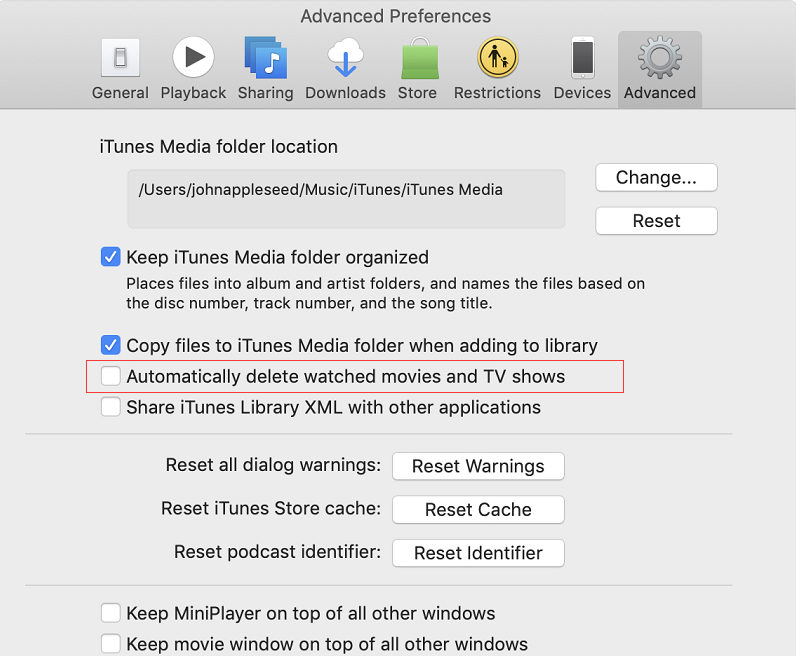
스토리지 최적화를 위한 비행 경로
- 아이튠즈에서, iTunes> 환경 설정을 선택하십시오을 선택한 다음 고급을 선택합니다. 저장 공간 최적화는 "시청한 영화 및 TV 프로그램 자동 삭제"를 활성화합니다.
- 메일로 이동, 메일> 환경 설정을 선택하십시오을 탭한 다음 계정을 탭하십시오. 이메일의 계정 정보 부분에서 스토리지 최적화는 첨부 파일 다운로드 팝업 도구 모음을 최근 및 없음으로 조정합니다.
최적화된 스토리지 설정
- Apple 메뉴로 이동하고 About This Mac을 선택한 다음 Storage를 선택합니다. 앱, 사진, 동영상 등 다양한 유형의 파일이 차지하는 여유 공간과 용량에 대한 개요가 나타납니다.
- 스토리지 최적화를 위한 다양한 제안을 보려면 관리 옵션을 클릭하십시오. 이미 즐겨 본 iTunes 영화나 TV 프로그램을 자동으로 제거하여 공간을 절약하려면 최적화를 누르십시오. 또한 최근 이메일 첨부 파일을 유지하는 옵션도 제공합니다.
- 왼쪽 메뉴에서 메일용 첨부 파일을 자동으로 다운로드하지 않음 열려 있거나 저장된 파일만 저장합니다.
- 최적화된 저장소는 새로 생성된 macOS 버전에서 기본적으로 켜져 있습니다. 이메일 첨부 파일, TV 프로그램 및 영화의 저장 공간을 최적화해도 iCloud 저장 공간을 차지하지 않습니다.
Mac에서 시스템 저장소를 지우는 방법?
최고의 성능을 위한 다재다능한 Mac 클리너를 사용하여 불필요한 쓰레기로 인한 느린 컴퓨팅의 영향을 무시하십시오. 후드 아래에서 이 PowerMyMac 모든 성능 저하 요인을 제거하기 위해 도달하기 어려운 영역을 심층 스캔하는 고급 알고리즘을 포함합니다. 없이 Mac에서 넉넉한 용량을 확보해 보십시오. 스토리지 최적화 특징. 훌륭하고 강력하며 다재다능한 다양한 도구 모음을 활용하여 단일 지점에서 Mac의 상태를 관리하십시오.
이 편리한 도구는 원하지 않는 데이터 조각을 모두 제거하여 디스크 공간을 회수하기 위해 Mac의 라인업과 함께 발전했습니다. 이 군용 최적화 도구를 사용하면 Mac의 모양, 실행 및 작동 방식을 개선할 수 있습니다. 저장소 최적화를 비활성화하면 홈 폴더에 파일이 잘못 배치되거나 재구성되는 것을 방지할 수 있습니다. PowerMyMac은 한 번의 클릭으로 저장 공간과 최고 성능 사이의 균형을 유지합니다. 깔끔하고 군더더기 없는 Mac은 원활한 작동을 위해 정돈된 구조를 유지합니다.
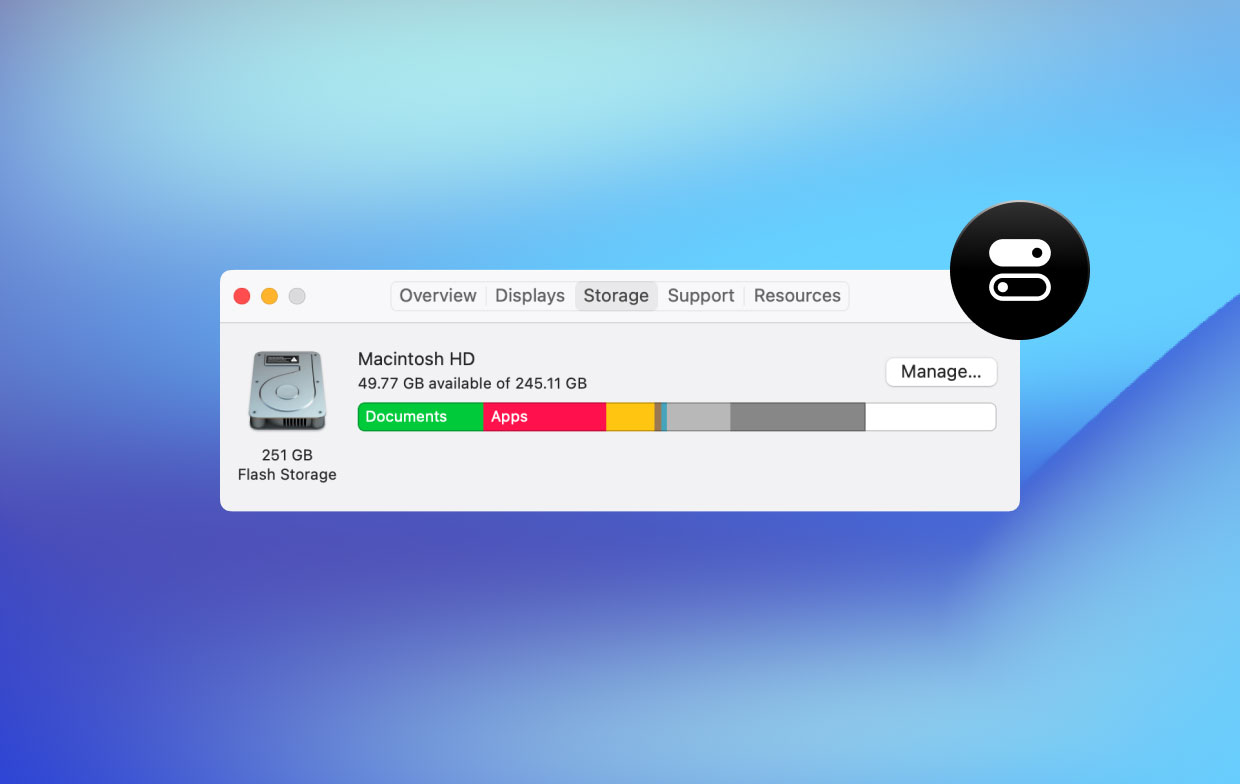
부품 2. Mac 저장소 최적화를 끄는 방법은 무엇입니까?
Mac 저장 공간 최적화를 끄면 어떻게 됩니까? 실제로 Optimized Storage는 선택한 파일을 자동으로 삭제하여 로컬 스토리지를 제어합니다. 따라서 이 기능을 끄면 모든 데이터가 iCloud와 Mac 컴퓨터에 모두 저장됩니다.
방법 1. 최적화된 저장소 토글 해제
최적화된 저장 공간은 iCloud 가입자에게 유용하지만 보급형 5GB 패키지는 곧 공간 부족을 의미합니다. 자주 다시 다운로드하지 않도록 드라이브에 TV 프로그램이나 영화를 보관하려면 이 기능을 끌 수 있습니다.
- 클릭 애플 아이콘 화면의 왼쪽 상단 모서리에 있습니다.
- 왼쪽 메뉴에서 시스템 환경 설정 드롭 다운 메뉴에서
- iCloud를 탭하고 iCloud Drive 근처의 옵션을 클릭합니다.
- Mac 저장 공간 최적화 창 하단에 있는 확인란의 선택을 취소하려면 클릭합니다.
- 왼쪽 메뉴에서 선택한다 완료되면.
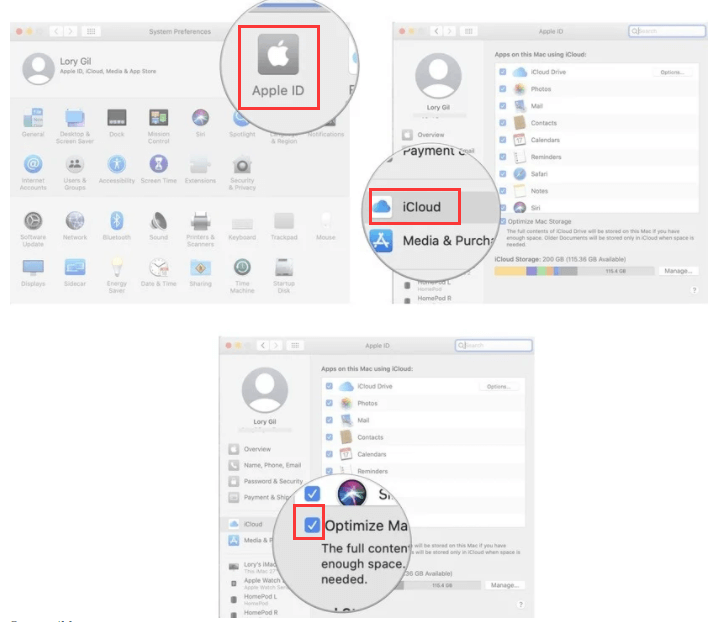
방법 2. 클라우드에 저장된 파일 또는 폴더 관리
과도한 파일 및 폴더가 연결된 클라우드와 일부 또는 모든 앱을 동기화하면 공간이 줄어드는 단점이 있습니다. 불필요한 데이터를 제거하여 소모되는 저장 공간을 일부 줄일 수 있습니다.
- 시작 파인더 창과 선택 아이 클라우드 드라이브 사이드 바에서.
- 내용에 액세스하려면 폴더를 두 번 클릭합니다.
- 삭제할 항목을 선택합니다. 파일을 동시에 여러 개 선택할 수 있습니다.
- 파일을 마우스 오른쪽 버튼으로 클릭하거나 Ctrl-클릭합니다.
- 삭제하려면 휴지통으로 이동을 선택합니다.
iCloud에서 로컬 폴더로 파일을 빼내면 공간도 절약됩니다.
방법 3. iCloud 사진 라이브러리 끄기
Mac에서 iCloud 동기화를 중지하는 방법은 무엇입니까? 사진 라이브러리에 대한 페티시가 있는 사용자는 iCloud에서 많은 공간을 포기해야 합니다. 클라우드에 있는 이미지를 사용하면 여러 장치에서 액세스할 수 있지만 결국 iCloud 저장 공간이 과도하게 사용됩니다. 당신은 할 수 있습니다 iCloud 사진 보관함 끄기 iCloud에서 많은 공간을 확보할 수 있습니다.
온 클릭 애플 아이콘 화면의 왼쪽 상단 모서리에 있습니다. 선택하다 시스템 환경 설정 드롭다운 메뉴에서 아이클라우드 클릭> 관리 창 오른쪽 하단의 사이드바에서 사진 라이브러리를 선택합니다. 비활성화 및 삭제를 클릭합니다.
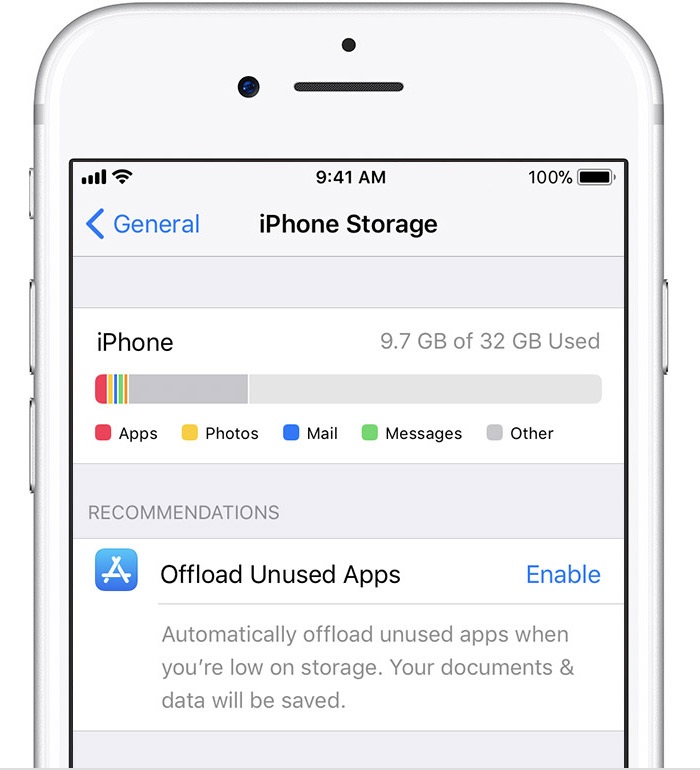
4 메소드. 아이클라우드 끄기 Mac에서 드라이브
iCloud에 저장하면 데스크탑 및 문서 폴더와 Mac 저장 공간 최적화 설정이 활성화됩니다. Apple 메뉴 > 시스템 환경설정으로 이동하여 iCloud를 클릭한 다음 iCloud Drive 근처에 있는 옵션 버튼을 누르십시오. iCloud Drive를 완전히 비활성화하려면 iCloud Drive를 선택 해제하십시오.
여기에 메모: iCloud Drive를 끄면 iCloud에 저장된 모든 문서가 이 Mac에서 제거됩니다. 그렇다면 모든 항목을 삭제하지 않고 Mac에서 iCloud를 끄려면 어떻게 해야 합니까? 답변 확인 Quora.
파트 3. Mac에서 공간을 확보하는 방법?
PowerMyMac
PowerMyMac은 정크를 구성하는 모든 범주의 파일을 삭제하여 공간을 차지하는 중복 데이터를 제거하여 속도를 높입니다. 이따금 정밀 스캔을 실행하면 관련 없는 콘텐츠를 차단하여 성능이 향상되고 버그가 수정됩니다. PowerMyMac은 Mac에서 정크를 제거하고 하드웨어 상태를 개선하며 다양한 유지 관리 유틸리티로 시스템을 개선합니다.
메일 앱에서 차지하는 공간 확보
내장된 메일 앱은 다음과 같이 iCloud 공간을 차지합니다. 중복 정크 및 지워진 메일. 사용하지 않는 물건을 지워서 공간을 즉시 개척할 수 있습니다. 메일 앱을 열고 화면 왼쪽 상단에서 메일함을 선택합니다. 드롭다운 메뉴에서 지운 편지함 지우기를 선택합니다. 확인하라는 메시지가 표시되면 지우기를 클릭합니다. 또한 정크 메일 지우기를 클릭합니다.
부품 4. 마지막 생각들
iTunes에서 소비된 콘텐츠를 자동으로 지우도록 저장 공간 최적화를 설정할 수 있습니다. 최적화된 저장 공간을 끄려면 iTunes의 비행 경로를 따라 소유한 모든 미디어가 감상한 후에도 계속 유지되도록 합니다. 하지만 아이클라우드 서비스를 사용하지 않는 분들은 걱정하실 필요가 없습니다. 대용량 파일을 동기화하기 위해 iCloud를 활용하는 사람들에게 유용합니다.
PowerMyMac을 사용하여 공간을 많이 차지하는 파일을 정리하면 iCloud 파일 위치 이탈로 인해 낮잠을 자지 않을 것입니다. 또한 Mac에 깨끗한 상태를 제공하기 전에 CPU 상태, 저장 공간 및 메모리를 계산합니다.




Alper2021-12-03 14:04:40
자주 사용하지 않는 문서, 이메일 및 첨부 파일, 원본 전체 해상도 사진 및 비디오와 같이 Optimized Mac Storage가 로컬 디스크에 다운로드되지 않은 파일과 같이 iCloud에만 저장된 파일을 Time Machine이 백업할 수 있는지 알고 있습니까? 활성화? 고마워!
Antonello2020-11-15 15:04:30
Salve, una informazione. Ho seguito le seguenti informazioni; ho cliccato sulla mela in alto a sinistra, poi su Informazioni su questo Mac e successivamente su Archiviazione e gestisci. Da li ho attivato la funzione Ottimizza Archiviazione. Bene, la mia domanda è: come torno indietro deselezionando Ottimizza Archiviazione? 그라치에 안톤
아이맥2020-11-16 06:56:06
Ciao, devi deselezionare la casella di controllo Ottimizza archiviazione Mac nella parte lowere della finestra. Fare riferimento al Metodo 1 nella seconda parte, l'immagine dell'operazione è stata aggiornata.